Die Malware-Familie, die nach Maß Ransomware produziert, bekannt als Xorist gibt es schon seit geraumer Zeit. Es wird als ein benutzerdefiniertes Programm verkauft, die auf dem Schwarzmarkt erhältlich ist, und wer weiß, wie man sucht sie es online kaufen. Die Ransomware umfasst kundenspezifische decryptor und andere Funktionen wie Einstellung, welche Erweiterungen Datei für und andere zu sehen. Benutzer, die von dieser Bedrohung betroffen sind, sofort die Anweisungen unten verwenden sollten, um sie zu entfernen und Wiederherstellung ihrer Dateien.
| Name | Xorist |
| Art | Ransomware |
| kurze Beschreibung | Verschlüsselt Dateien der Benutzer eine benutzerdefinierte Dateierweiterung Hinzufügen, beispielsweise Neuer Text Document.txt.73i80A und erpressen für Geld im Gegenzug für die Datei-Entschlüsselungs. |
| Symptome | Der Benutzer kann Zeuge seine Dateien zusammen mit einer Löse Nachricht codiert wird. |
| Verteilungsmethode | Via bösartige URLs oder Dateianhänge. |
| Detection Tool | Laden Sie Malware Removal Tool, um festzustellen, ob Ihr System von Malware betroffen ist |
| Benutzererfahrung | Registriert unserem Forum diskutieren Xorist. |
| Data Recovery-Tool | Windows Data Recovery von Stellar Phoenix Beachten! Dieses Produkt scannt Ihr Laufwerk Sektoren verlorene Dateien wiederherzustellen, und es kann sich nicht erholen 100% der verschlüsselten Dateien, aber nur wenige von ihnen, je nach Situation und ob Sie das Laufwerk neu formatiert haben. |
Xorist Ransomware - Wie wird es Verbreiten
Infizieren Benutzer, Cyber-Kriminelle, die diese Ransomware erworben wurden, können sie alle über das Internet Spam. Die meisten Cyber-Gauner bevorzugen Methoden, die nicht öffentlich sichtbar sind, wie ein Exploit-Kit in einem bösartigen URL hochladen, die Ihren Computer mit Xorist über das Herunterladen und starten Sie es auf Ihrem PC infizieren. Die bösartigen Links können unten in Online-Chat-Plattformen oder E-Mail-Spam wie das Beispiel verteilt werden:
Benutzer, die solche Links sehen sollten sofort Maßnahmen ergreifen, Spam-Filter zu implementieren und erziehen sie immer unbekannte Web-Links oder angehängte Dokumente in Webseiten zu überprüfen, wie Virustotal.
Xorist Ransomware im Detail
Nachdem es wurde erstellt, und auf Ihrem Computer aktiviert, die Ransomware kann seine Nutzlast Module fallen, die für scannen und Ihre Dateien in einer der folgenden Windows-Ordner verschlüsseln:
Nachdem dies geschehen ist, Xorist kann die Registrierungseinträge des Computers ändern, die bösartige ausführbare Datei zu machen(s) laufen, sobald Windows gestartet. Dies kann geschehen, indem Werte und Daten in dem folgenden Teilschlüssel Hinzufügen:
HKEY_CURRENT_USER Software Microsoft Windows Currentversion Run
Nachdem dies geschehen ist und der PC startet neu, die Ransomware beginnt für die folgenden Dateien und verschlüsselt sie zu scannen:
→ *.Reißverschluss, *.rar, *.7von, *.nimmt, *.gzip, *.jpg, *.jpeg, *.psd, *.cdr, *.dwg, *.max, *.bmp, *.gif, *.png, *.doc, *.docx, *.xls, *.xlsx, *.ppt, *.pptx, *.txt, *.pdf, *.djvu, *.htm, *.html, *.CIS, *.Himmel, *.p12, *.pfx, *.Geschichte, *.pwm, *.1CD, *.md, *.MDF, *.dbf, *.odt, *.vob, *.ifo-, *.lnk, *.Schwall, *.mov, *.m2v, *.3gp, *.mpeg, *.mpg, *.flv, *.avi, *.mp4, *.wmv, *.divx, *.mkv, *.mp3, *.wav, *.flac, *.Affe, *.wma, *.aC3 Quelle:BleepingComputer
Die Dateien werden gemeldet, indem entweder XOR oder TEA Verschlüsselungsalgorithmen verschlüsselt werden, das ist ein Glück,, da unten haben wir einen Link zu einer Entschlüsselungsvorrichtung geschrieben, die für die Daten, die von Kaspersky freigegeben wurden.
Nachdem die Daten verschlüsselt wurden, die Ransomware zeigt die folgende Lösegeld Nachricht entweder als Textdokument oder eine Tapete:
Neben denen, es können auch andere Merkmale der Ransomware, die Sie sehen können, da es sehr üblich ist:
- Verschiedene Symbole für die Malware ausführbaren.
- Verschiedene Erpresserbrief.
- Verschiedene Dateien, die verschlüsselt sind.
- Wann sollte es beginnen.
- Ob eine Nachricht nach der Verschlüsselung in jedem Ordner oder eine Popup-Meldung angezeigt.
- Ändern Sie die Tapete auf eine benutzerdefinierte ein.
Weiter, hier ist eine Variante dieser Ransomware, die von einigen Drittanbietern, der wahrscheinlich auf dem Schwarzmarkt gekauft angepasst wurde:
Entfernen 73i87a Ransomware und Wiederherstellung von verschlüsselten Dateien
Unterm Strich ist, dass diese Ransomware ist kein Witz, und es verschlüsselt Ihre Dateien, die Sie erpressen Geld per SMS bezahlen, Bitcoin oder andere Verfahren und Cyber-Gauner reich machen, während Sie zusätzliche Kopfschmerzen verursachen. Die gute Nachricht ist, dass Sie das kostenlos Zähler können.
Entfernen Xorist Ransomware und Wiederherstellen der verschlüsselten Daten
Erste, es ist wichtig Löschen Sie die Cyber-Bedrohung. Um sie zu entfernen, Sie sollten die Schritt-für-Schritt-Anleitung unten für maximale Wirksamkeit folgen. Daneben, wir raten Ihnen dringend, vorsichtig zu sein, wenn die Ransomware zu entfernen und Ihre verschlüsselten Dateien, wenn das System abstürzt Sichern.
Bezüglich Wiederherstellung von Dateien, glücklicherweise, Kaspersky und Emsisoft haben freie Entschlüsselungen entwickelt, und Sie könnten nur in der Lage sein, Ihre Dateien wiederherzustellen. , der beim Download zu tun, um die Decryptoren Schritt 4. Wiederherstellen von Dateien verschlüsselt durch Xorist Ransomware unten und nutzen sie.
- Schritt 1
- Schritt 2
- Schritt 3
- Schritt 4
- Schritt 5
Schritt 1: Scan für Xorist mit SpyHunter Anti-Malware-Tool



Automatische Entfernung von Ransomware - Videoanleitung
Schritt 2: Uninstall Xorist and related malware from Windows
Hier ist ein Verfahren, in wenigen einfachen Schritten der in der Lage sein sollte, die meisten Programme deinstallieren. Egal ob Sie mit Windows arbeiten 10, 8, 7, Vista oder XP, diese Schritte werden den Job zu erledigen. Ziehen Sie das Programm oder den entsprechenden Ordner in den Papierkorb kann eine sehr schlechte Entscheidung. Wenn Sie das tun, Bits und Stücke des Programms zurückbleiben, und das kann zu instabilen Arbeit von Ihrem PC führen, Fehler mit den Dateitypzuordnungen und anderen unangenehmen Tätigkeiten. Der richtige Weg, um ein Programm von Ihrem Computer zu erhalten, ist es zu deinstallieren. Um das zu tun:


 Befolgen Sie die obigen Anweisungen und Sie werden die meisten unerwünschten und bösartigen Programme erfolgreich löschen.
Befolgen Sie die obigen Anweisungen und Sie werden die meisten unerwünschten und bösartigen Programme erfolgreich löschen.
Schritt 3: Reinigen Sie alle Register, von Xorist auf Ihrem Computer erstellt.
Die in der Regel gezielt Register von Windows-Rechnern sind die folgenden:
- HKEY_LOCAL_MACHINE Software Microsoft Windows Currentversion Run
- HKEY_CURRENT_USER Software Microsoft Windows Currentversion Run
- HKEY_LOCAL_MACHINE Software Microsoft Windows Currentversion RunOnce
- HKEY_CURRENT_USER Software Microsoft Windows Currentversion RunOnce
Sie können auf sie zugreifen, indem Sie den Windows-Registrierungs-Editor und löschen Sie alle Werte öffnen, von Xorist erstellt dort. Dies kann passieren, darunter indem Sie die Schritte:


 Spitze: Um einen Virus erstellten Wert zu finden, Sie können sich auf der rechten Maustaste und klicken Sie auf "Ändern" um zu sehen, welche Datei es wird ausgeführt. Ist dies der Virus Speicherort, Entfernen Sie den Wert.
Spitze: Um einen Virus erstellten Wert zu finden, Sie können sich auf der rechten Maustaste und klicken Sie auf "Ändern" um zu sehen, welche Datei es wird ausgeführt. Ist dies der Virus Speicherort, Entfernen Sie den Wert.
Bevor es losgeht "Schritt 4", Bitte booten wieder in den Normalmodus, falls Sie sich gerade im abgesicherten Modus.
Dies ermöglicht es Ihnen, zu installieren und zu Verwendung SpyHunter 5 erfolgreich.
Schritt 4: Starten Sie Ihren PC im abgesicherten Modus zu isolieren und entfernen Xorist





Schritt 5: Versuchen Sie Dateien verschlüsselt durch Xorist Wiederherstellen.
Verfahren 1: Verwenden Sie STOP Decrypter von Emsisoft.
Nicht alle Varianten dieser Ransomware können kostenlos entschlüsselt werden, aber wir haben die Entschlüsselungsvorrichtung, die von Forschern hinzugefügt, die häufig mit den Varianten aktualisiert wird, die schließlich entschlüsselt worden. Sie können Ihre Dateien mit den nachstehenden Anweisungen versuchen und entschlüsseln, aber wenn sie nicht funktionieren, leider Ihre Variante der Ransomware Virus dann nicht entschlüsselbar.
Folgen Sie den Anweisungen unten, um den Decrypter Emsisoft zu verwenden und entschlüsseln Sie Ihre Dateien kostenlos. Sie können Download der Emsisoft Entschlüsselungs-Tool verknüpft hier und dann folgen die nachstehenden Schritte zur Verfügung gestellt:
1 Rechtsklick auf dem Decrypter und klicken Sie auf Als Administrator ausführen Wie nachfolgend dargestellt:

2. Vereinbaren Sie mit den Lizenzbedingungen:

3. Klicke auf "Ordner hinzufügen" und fügen Sie dann die Ordner, in denen Sie Dateien entschlüsselt wollen wie unten gezeigt:

4. Klicke auf "Entschlüsselt" und warten auf Ihre Dateien decodiert werden.

Notiz: Kredit für den decryptor geht Forscher Emsisoft, die den Durchbruch mit diesem Virus gemacht haben.
Verfahren 2: Verwenden Sie eine Datenwiederherstellungssoftware
Ransomware-Infektionen und Xorist zielen darauf ab, Ihre Dateien mit einem Verschlüsselungsalgorithmus zu verschlüsseln, die zu entschlüsseln sehr schwierig sein kann,. Dies ist, warum wir ein Datenrückgewinnungsverfahren vorgeschlagen haben, die Sie um direkte Entschlüsselung gehen können helfen und versuchen, Ihre Dateien wiederherstellen. Beachten Sie, dass diese Methode nicht sein kann 100% wirksam, aber Sie können auch ein wenig oder viel in verschiedenen Situationen helfen.
Klicken Sie einfach auf den Link und oben auf die Menüs der Website, wählen Datenwiederherstellung - Datenwiederherstellungs-Assistent für Windows oder Mac (abhängig von Ihrem Betriebssystem), Laden Sie das Tool herunter und führen Sie es aus.
Xorist-FAQ
What is Xorist Ransomware?
Xorist ist ein Ransomware Infektion - Die schädliche Software, die still in Ihren Computer eindringt und entweder den Zugriff auf den Computer selbst blockiert oder Ihre Dateien verschlüsselt.
Viele Ransomware-Viren verwenden ausgefeilte Verschlüsselungsalgorithmen, um Ihre Dateien unzugänglich zu machen. Das Ziel von Ransomware-Infektionen besteht darin, eine Lösegeldzahlung zu verlangen, um wieder auf Ihre Dateien zugreifen zu können.
What Does Xorist Ransomware Do?
Ransomware im Allgemeinen ist ein schädliche Software das ist entworfen um den Zugriff auf Ihren Computer oder Ihre Dateien zu blockieren bis ein Lösegeld gezahlt wird.
Ransomware-Viren können das auch Ihr System beschädigen, Daten beschädigen und Dateien löschen, was zum dauerhaften Verlust wichtiger Dateien führt.
How Does Xorist Infect?
Xorist Ransomware infiziert Computer durch Senden über Phishing-E-Mails, mit Virusanhaftung. Dieser Anhang wird normalerweise als wichtiges Dokument maskiert, wie eine Rechnung, Bankdokument oder sogar ein Flugticket und es sieht für Benutzer sehr überzeugend aus.
Another way you may become a victim of Xorist is if you Laden Sie ein gefälschtes Installationsprogramm herunter, Crack oder Patch von einer Website mit geringer Reputation oder wenn Sie auf einen Virenlink klicken. Viele Benutzer berichten von einer Ransomware-Infektion durch Herunterladen von Torrents.
How to Open .Xorist files?
Sie can't ohne Entschlüsseler. An dieser Stelle, die .Xorist Dateien sind verschlüsselt. Sie können sie erst öffnen, wenn sie mit einem bestimmten Entschlüsselungsschlüssel für den jeweiligen Algorithmus entschlüsselt wurden.
Was tun, wenn ein Entschlüsseler nicht funktioniert??
Keine Panik, und Sichern Sie die Dateien. Wenn ein Entschlüsseler Ihre nicht entschlüsselt hat .Xorist Dateien erfolgreich, dann verzweifle nicht, weil dieser Virus noch neu ist.
Kann ich wiederherstellen ".Xorist" Dateien?
Ja, Manchmal können Dateien wiederhergestellt werden. Wir haben mehrere vorgeschlagen Methoden zur Wiederherstellung von Dateien Das könnte funktionieren, wenn Sie wiederherstellen möchten .Xorist Dateien.
Diese Methoden sind in keiner Weise 100% garantiert, dass Sie Ihre Dateien zurückerhalten können. Aber wenn Sie ein Backup haben, Ihre Erfolgschancen sind viel größer.
How To Get Rid of Xorist Virus?
Der sicherste und effizienteste Weg zur Entfernung dieser Ransomware-Infektion ist die Verwendung von a professionelles Anti-Malware-Programm.
Es wird nach Xorist-Ransomware suchen und diese finden und dann entfernen, ohne Ihre wichtigen .Xorist-Dateien zusätzlich zu beschädigen.
Kann ich Ransomware den Behörden melden??
Falls Ihr Computer mit einer Ransomware-Infektion infiziert wurde, Sie können es den örtlichen Polizeibehörden melden. Es kann Behörden weltweit dabei helfen, die Täter hinter dem Virus zu verfolgen und zu ermitteln, der Ihren Computer infiziert hat.
Unten, Wir haben eine Liste mit Regierungswebsites erstellt, Hier können Sie einen Bericht einreichen, falls Sie Opfer eines Cyberkriminalität:
Cyber-Sicherheitsbehörden, Verantwortlich für die Bearbeitung von Ransomware-Angriffsberichten in verschiedenen Regionen auf der ganzen Welt:
Deutschland - Offizielles Portal der deutschen Polizei
Vereinigte Staaten - IC3 Internet Crime Complaint Center
Großbritannien - Action Fraud Police
Frankreich - Innenministerium
Italien - Staatliche Polizei
Spanien - Nationale Polizei
Niederlande - Strafverfolgung
Polen - Polizei
Portugal - Justizpolizei
Griechenland - Cyber Crime Unit (Griechische Polizei)
Indien - Polizei von Mumbai - CyberCrime-Untersuchungszelle
Australien - Australisches High Tech Crime Center
Berichte können in unterschiedlichen Zeiträumen beantwortet werden, abhängig von Ihren lokalen Behörden.
Können Sie verhindern, dass Ransomware Ihre Dateien verschlüsselt??
Ja, Sie können Ransomware verhindern. Der beste Weg, dies zu tun, besteht darin, sicherzustellen, dass Ihr Computersystem mit den neuesten Sicherheitspatches aktualisiert wird, Verwenden Sie ein seriöses Anti-Malware-Programm und Firewall, Sichern Sie Ihre wichtigen Dateien regelmäßig, und vermeiden Sie das Anklicken bösartige Links oder unbekannte Dateien herunterladen.
Can Xorist Ransomware Steal Your Data?
Ja, in den meisten Fällen Ransomware wird Ihre Informationen stehlen. It is a form of malware that steals data from a user's computer, verschlüsselt es, und fordert dann ein Lösegeld, um es zu entschlüsseln.
Vielfach, die Malware-Autoren oder Angreifer drohen damit, die Daten zu löschen bzw veröffentlichen Sie es online es sei denn, das Lösegeld wird bezahlt.
Kann Ransomware WLAN infizieren?
Ja, Ransomware kann WLAN-Netzwerke infizieren, da böswillige Akteure damit die Kontrolle über das Netzwerk erlangen können, vertrauliche Daten stehlen, und Benutzer sperren. Wenn ein Ransomware-Angriff erfolgreich ist, Dies könnte zu einem Dienst- und/oder Datenverlust führen, und in einigen Fällen, finanzielle Verluste.
Soll ich Ransomware bezahlen?
Nicht, Sie sollten Ransomware-Erpresser nicht bezahlen. Ihre Zahlung ermutigt nur Kriminelle und garantiert nicht, dass die Dateien oder Daten wiederhergestellt werden. Der bessere Ansatz besteht darin, ein sicheres Backup wichtiger Daten zu haben und von vornherein auf die Sicherheit zu achten.
What Happens If I Don't Pay Ransom?
If you don't pay the ransom, Die Hacker haben möglicherweise immer noch Zugriff auf Ihren Computer, Daten, oder Dateien und kann weiterhin damit drohen, sie offenzulegen oder zu löschen, oder sie sogar zur Begehung von Cyberkriminalität nutzen. In einigen Fällen, sie können sogar weiterhin zusätzliche Lösegeldzahlungen verlangen.
Kann ein Ransomware-Angriff erkannt werden??
Ja, Ransomware erkannt werden kann. Anti-Malware-Software und andere fortschrittliche Sicherheitstools kann Ransomware erkennen und den Benutzer warnen wenn es auf einer Maschine vorhanden ist.
Es ist wichtig, über die neuesten Sicherheitsmaßnahmen auf dem Laufenden zu bleiben und die Sicherheitssoftware auf dem neuesten Stand zu halten, um sicherzustellen, dass Ransomware erkannt und verhindert werden kann.
Werden Ransomware-Kriminelle erwischt??
Ja, Ransomware-Kriminelle werden erwischt. Strafverfolgungsbehörden, wie das FBI, Interpol und andere waren erfolgreich dabei, Ransomware-Kriminelle in den USA und anderen Ländern aufzuspüren und strafrechtlich zu verfolgen. Da Ransomware-Bedrohungen weiter zunehmen, ebenso die Durchsetzungstätigkeit.
About the Xorist Research
Die Inhalte, die wir auf SensorsTechForum.com veröffentlichen, this Xorist how-to removal guide included, ist das Ergebnis umfangreicher Recherchen, harte Arbeit und die Hingabe unseres Teams, um Ihnen zu helfen, die spezifische Malware zu entfernen und Ihre verschlüsselten Dateien wiederherzustellen.
Wie haben wir die Recherche zu dieser Ransomware durchgeführt??
Unsere Forschung basiert auf einer unabhängigen Untersuchung. Wir stehen in Kontakt mit unabhängigen Sicherheitsforschern, und als solche, Wir erhalten täglich Updates zu den neuesten Malware- und Ransomware-Definitionen.
Weiter, the research behind the Xorist ransomware threat is backed with Virustotal und die NoMoreRansom Projekt.
Um die Ransomware-Bedrohung besser zu verstehen, Bitte lesen Sie die folgenden Artikel, die sachkundige Details bieten.
Als Website, die sich seitdem der Bereitstellung kostenloser Anweisungen zum Entfernen von Ransomware und Malware widmet 2014, Die Empfehlung von SensorsTechForum lautet: Achten Sie nur auf vertrauenswürdige Quellen.
Wie man vertrauenswürdige Quellen erkennt:
- Immer überprüfen "Über uns" Website.
- Profil des Inhaltserstellers.
- Stellen Sie sicher, dass sich echte Personen hinter der Website befinden und keine falschen Namen und Profile.
- Überprüfen Sie Facebook, Persönliche Profile von LinkedIn und Twitter.




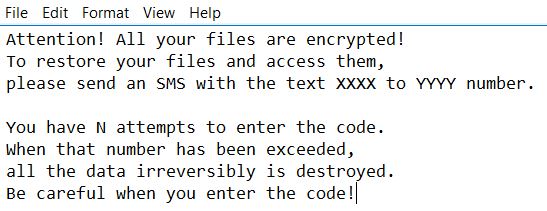
 1. Für Windows 7, XP und Vista.
1. Für Windows 7, XP und Vista. 2. Für Windows- 8, 8.1 und 10.
2. Für Windows- 8, 8.1 und 10.







 1. Installieren Sie SpyHunter zu scannen und entfernen Xorist.
1. Installieren Sie SpyHunter zu scannen und entfernen Xorist.


















 STOPzilla Anti Malware
STOPzilla Anti Malware




